
- •Информатика и программирование Информационные системы на основе баз данных.
- •Структура реферата
- •Проектирование информационных баз данных
- •Методика проектирования.
- •Введение
- •Анализ предметной области
- •1.1Описание предметной области
- •1.2Первичные документы и их реквизиты
- •1.3Ограничения предметной области
- •Постановка задач
- •Организационно-экономическая сущность решаемых задач
- •Описание выходной информации
- •Описание входной информации
- •Разработка информационного обеспечения
- •Анализ входной информации предметной области и выделение информационных объектов
- •Определение связей информационных объектов и построение информационно-логической (илм) модели
- •Определение логической структуры базы данных
- •Физическая реализация базы данных
- •Создание таблиц
- •4.1.1. Разработка структуры таблиц
- •4.1.2. Создание бд и таблиц в ms Access
- •Оформление подстановок
- •Оформление схемы данных
- •Разработка данных контрольного примера
- •Ввод данных
- •4.5.1. Создание пользовательских форм
- •Целесообразность ввода данных через форму
- •4.5.2. Ввод данных
- •Анализ выполнения плана отгрузки изделий
- •Разработка алгоритма решения задачи
- •Формирование необходимых запросов
- •5.2.1. Запрос "План"
- •5.2.2. Запрос "Факт"
- •5.2.3. Запрос "Отклонение"
- •Создание отчетного документа "Анализ выполнения финансового плана заданным цехом"
- •Заключение.
Ввод данных
4.5.1. Создание пользовательских форм
Формы предназначены для ввода и просмотра данных.
Целесообразность ввода данных через форму
1) Внешний вид формы соответствует привычному для пользователя виду бумажного документа, что облегчает его адаптацию к информационной системе и снижает вероятность ввода ошибочных данных.
2) Ограниченность каждого из полей формы снижает вероятность ввода ошибочных сведений (глаз пользователя сосредоточен на более ограниченном пространстве).
3) С помощью форм обеспечивается конфиденциальный доступ к информации посредством создания различных форм для различных категорий пользователей.
Формы могут быть:
Однотабличные (простые)
Многотабличные, содержащие наряду с главной формой одну или несколько подчинённых, которые могут быть:
Постоянно включенными (присоединёнными);
Вызываемые нажатием кнопки, созданной пользователем (связанные).
В работе в качестве примера созданы две формы:
Простая – для таблицы "Изделия" и
Многотабличная - для совокупности таблиц:
ЦН (цеховая накладная);
Спецификация ЦН.
Для создания формы «Изделия»:
Активизируем вкладку Формы
Щёлкаем Создать
Выделяем Автоформа в столбец
Выделяем источник данных Изделия
Щёлкаем Ok.
Форма достаточно приличного вида для таблицы «Изделия» готова.
Для создания Многотабличной формы для документа «Цеховая накладная»:
Активизируем вкладку Формы
Щёлкаем Создать
Выделяем Мастер форм
Выделяем источник данных Цеховые накладные
Щёлкаем Ok.
Щелкаем по двойной стрелке Переносим все поля таблицы «Цеховые накладные»
Выделяем таблицу Спецификации ЦН
Щелкаем по двойной стрелке Переносим все поля таблицы «Спецификации ЦН»
Щёлкаем Далее
Устанавливаем опцию Подчинённые формы
Щёлкаем Далее
Устанавливаем опцию Табличный
Щёлкаем Далее
Выделяем Стандартный
Щёлкаем Далее
Устанавливаем опцию Открыть форму …
Щёлкаем Готово.
Слегка увеличиваем «Мышью» размеры полей подчинённой формы.
Добившись приемлемого вида формы:
Щёлкаем [x] Закрыть окно формы.
4.5.2. Ввод данных
Ввод данных осуществлен обычным образом непосредственно в таблицы, структура которых разработана и связи между ними установлены.
При заполнении таблиц в первую очередь заполняем таблицы справочники, т.е. никому не подчиненные таблицы (Заказчики, Единицы измерения, Склады, Цеха, Месяцы). Затем – таблицы первого уровня подчиненности (Договора, Изделия, ЦН,), далее – второго (ТТН, Спецификации договоров, Спецификации ЦН) и т.д.
При заполнении таблиц с количественной информацией руководствуемся сведениями предыдущего раздела. Содержимое таблиц представлено на рисунках 4.2 и 4.3.
Например, при заполнении таблицы «Изделия»:
Активизируем вкладку таблицы
Выделяем таблицу Изделия
Щёлкаем Открыть (в режиме таблицы)
Начинаем вводить данные в открывшуюся таблицу в соответствии с информацией, представленной в таблице 1.1.а реферата. В колонку код изделия вводим поочередно цифры 1,2,3, … 9.
Завершив ввод данных:
Щёлкаем [x] «Закрыть» таблицу «Изделия».
Щёлкаем «Да» Сохранить изменения макета таблицы …..
Точно так же вводим данные в таблицы «Единицы измерения», «Цеха», «Месяцы». Результат представлен на рис.4.2 и 4.3.
При вводе данных в таблицу «План выпуска» вводим по 7 строк плана для каждого цеха, чтобы в таблице оказалось не менее 21 строки (минимальное заданное количество). При этом номера месяцев перебираем последовательно 7 раз (три указанных для контрольного примера номера). Номера продукции указываем так, чтобы не встречались повторно ключевые комбинации. Результат представлен на рис.4.3.
При вводе данных в таблицу «Цеховые накладные» введены сведения о трёх цеховых накладных для каждого цеха. По одной накладной от цеха в месяц.
Данные в таблицу «Спецификации ЦН» введены при открытой на экране таблице «План выпуска». Данные в обоих таблицах соответствуют друг другу, - какое количество каждого вида изделий запланировано, такое и произведено. Результат представлен на рис.4.3.

Рис. 4.2. Содержимое таблиц базы данных по заданию 21.
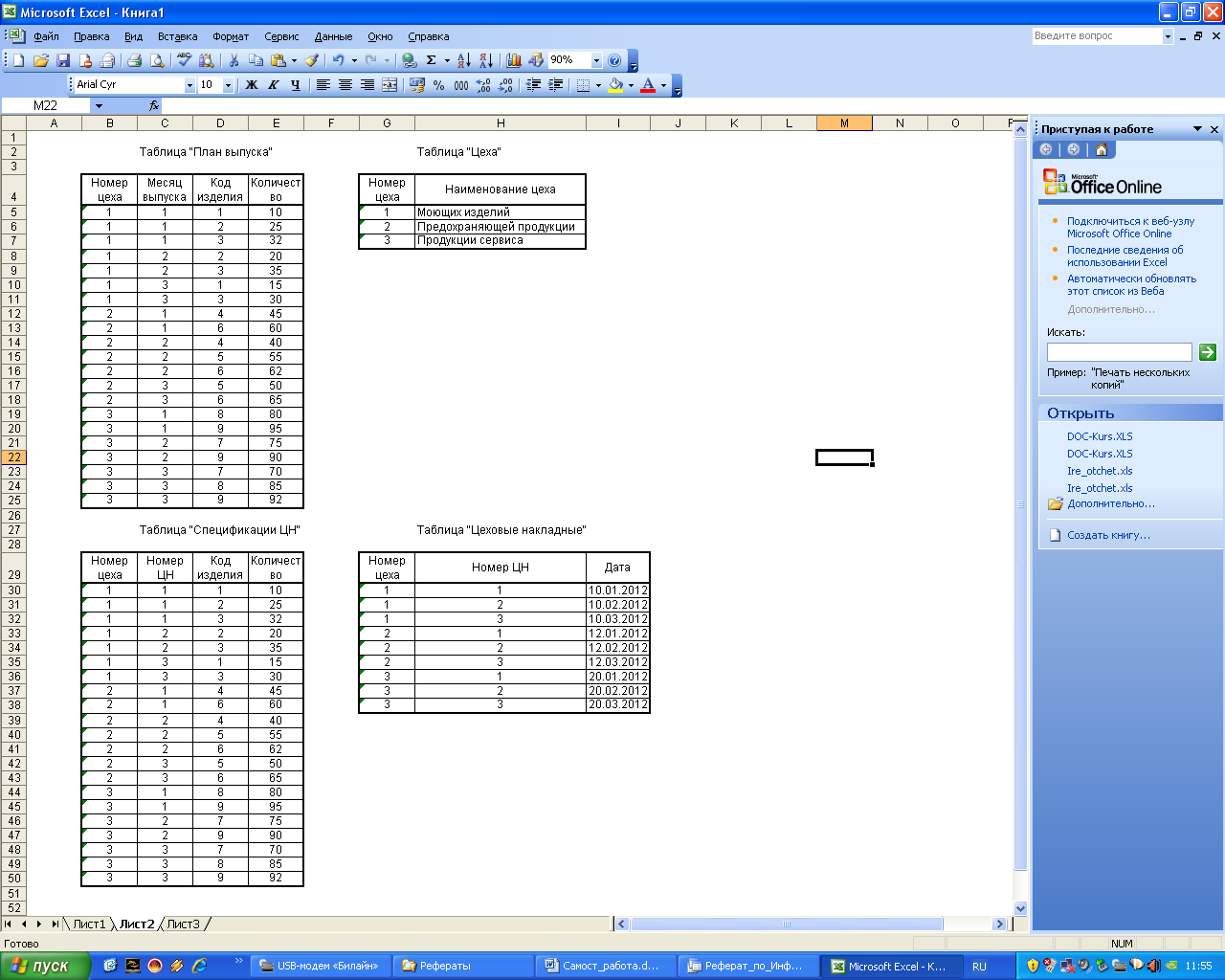
Рис. 4.3. Содержимое таблиц базы данных по заданию 21.
